120 اختصار لوحة مفاتيح Adobe Illustrator الأكثر فائدة
نشرت: 2023-06-20سيساعدك استخدام اختصارات لوحة مفاتيح Adobe Illustrator على إنشاء أعمال فنية بشكل أسرع وتركيز المزيد من الوقت على جانب الإبداع. استخدمها بانتظام ، ولن تضطر إلى الانتقال ذهابًا وإيابًا للاختيار أو العثور على الأداة المناسبة أو إنشاء أشكال جديدة. سيؤدي هذا إلى التخلص من الحاجة إلى النقر عدة مرات لتحقيق الإجراء المطلوب.

عندما تنظر إلى قائمة الأدوات ، ستلاحظ أن لديهم بالفعل اختصار لوحة مفاتيح بين قوسين بجوار اسم كل أداة على حدة. على سبيل المثال ، ستلاحظ (P) بجوار أداة القلم. لذا ، انطلق واضغط على P على لوحة المفاتيح ، ولن تضطر إلى الانتقال إلى قائمة الأدوات وتحديد القلم يدويًا.
لكن Adobe Illustrator يحتوي على اختصارات أكثر بكثير من مجرد أدوات. يمكنك استخدامها لتحديد العناصر ونسخها وتجميع العناصر وما إلى ذلك. تسرد هذه المقالة تلك المستخدمة في الغالب من قبل المحترفين والمبتدئين على حد سواء. لذا استخدم جداول اختصارات لوحة المفاتيح الخاصة بنا لأوراق الغش. تأكد أيضًا من مراجعة قائمتنا بأفضل اختصارات لوحة مفاتيح GIMP لتحقيق أقصى قدر من الإنتاجية.
أكثر الاختصارات شيوعًا
ستساعدك اختصارات لوحة المفاتيح هذه على التفاعل مع Adobe Illustrator وتنفيذ المهام المختلفة بسرعة. إنها الأكثر شيوعًا لأنها إجراءات يجب تكرارها بشكل متكرر ، بغض النظر عن ما تعمل عليه.
| فعل | شبابيك | macOS |
| الغاء التحميل | CTRL + Z | الأمر + Z |
| إعادة | التحول + CTRL + Z | Shift + Command + Z. |
| ينسخ | CTRL + C | القيادة + ج |
| يقطع | CTRL + X | الأمر + X |
| معجون | CTRL + V | Command + V. |
| الصق في المقدمة | CTRL + F | Command + F |
| لصق في الخلف | CTRL + ب | القيادة + ب |
| لصق في المكان | التحول + CTRL + V. | Shift + Command + V. |
| الصق على جميع ألواح الرسم المفتوحة | Alt + Shift + CTRL + V. | الاختيار + Shift + Command + V |
| تأكد من التهجئة | CTRL + أنا | القيادة + أنا |
| افتح مربع حوار إعدادات اللون | التحول + CTRL + K. | Shift + Command + K |
| افتح مربع حوار التفضيلات العامة | CTRL + K. | Command + K. |
| الوصول إلى قائمة التعليمات | F1 | F1 |
| قم بإنهاء تطبيق Illustrator | CTRL + Q | القيادة + س |
اختصارات المستندات ذات الصلة
ستساعدك اختصارات لوحة المفاتيح المدرجة في الجدول التالي في إعداد المستند الخاص بك والعمل معه بطرق مختلفة. استخدمها لإنشاء مستندات جديدة بسرعة أو لحفظ المستندات الموجودة. يمكنك حتى استخدام اختصار لطباعة عملك دون عناء المرور بالقوائم المختلفة.
| فعل | شبابيك | macOS |
| قم بإنشاء مستند جديد | CTRL + N | القيادة + ن |
| قم بإنشاء مستند جديد من قالب | تحول + CTRL + N | Shift + Command + N |
| قم بإنشاء مستند بدون مربع الحوار | Alt + CTRL + N | الاختيار + الأوامر + N |
| افتح مستندًا | CTRL + O | الأمر + O |
| أدخل ملفًا في مستند | التحول + CTRL + P. | Shift + Command + P |
| افتح مربع حوار معلومات الملف | Alt + Shift + CTRL + I | الاختيار + Shift + Command + I |
| افتح مربع حوار إعداد المستند | Alt + CTRL + P. | الاختيار + الأوامر + P. |
| تصفح في Adobe Bridge | Alt + Ctrl + O. | الاختيار + الأوامر + O |
| أغلق نافذة المستند | CTRL + W | Command + W |
| احفظ جميع التغييرات التي تم إجراؤها في المستند | CTRL + S. | Command + S |
| احفظ نسخة من الوثيقة | Alt + CTRL + S. | الاختيار + الأوامر + S. |
| افتح مربع الحوار Save for Web | Alt + Shift + CTRL + S | الاختيار + Shift + Command + S |
| حزم المستند | Alt + Shift + CTRL + P. | الاختيار + Shift + Command + P. |
| اطبع المستند | CTRL + P. | Command + P. |
اختصارات أداة Adobe Illustrator
إن Adobe Illustrator مليء بالأدوات المفيدة التي ستستخدمها بانتظام في مشاريعك. كما ذكرنا ، فإن العديد من الأدوات قد كتبت بالفعل اختصارات بجوار أسمائها ، ولكن بعضها مجمع معًا ، وسيتعين عليك التنقل حول مربع الأدوات كثيرًا للعثور عليها فقط. الأفضل هو أن تتعلم عن ظهر قلب. بهذه الطريقة ، لن تضطر إلى قضاء الوقت في البحث من خلال قائمة الأدوات في كل مرة تحتاج فيها إلى تبديل أداة.
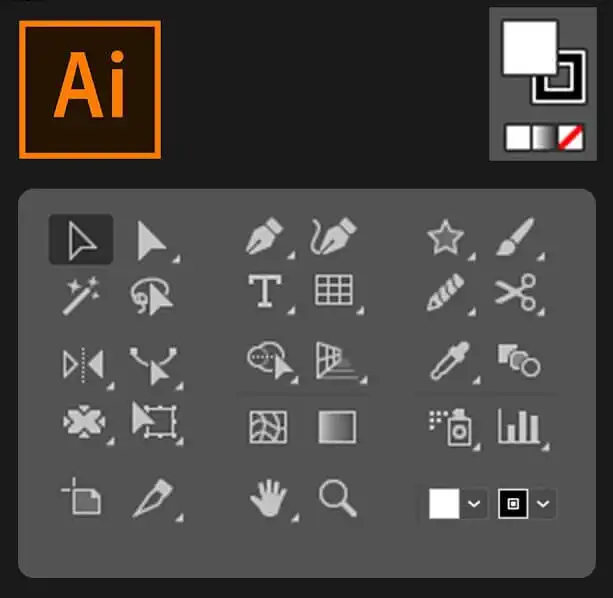
| فعل | شبابيك | macOS |
| أداة Artboard | Shift + o | Shift + O |
| آلة الاختيار | الخامس | الخامس |
| أدوات الاختيار المباشرة | أ | أ |
| أداة العصا السحرية | ص | ص |
| أداة لاسو | س | س |
| أداة القلم | ص | ص |
| اكتب (نص) أداة | تي | تي |
| اداة المستطيل | م | م |
| أداة القطع الناقص | إل | إل |
| أداة قلم رصاص | ن | ن |
| أداة الرسام | ب | ب |
| أداة التدوير | ص | ص |
| أداة انعكاس | ا | ا |
| أداة مقياس | س | س |
| أداة التحويل الحر | ه | ه |
| أداة الرسم البياني العمود | ي | ي |
| أداة الشبكة | يو | يو |
| أداة التدرج | جي | جي |
| أداة القطارة | أنا | أنا |
| أداة المزج | دبليو | دبليو |
| أداة Live Paint Bucket Tool | ك | ك |
| أداة المقص | ج | ج |
| اداة يدوية | ح | ح |
| أداة التكبير | ض | ض |
| أداة الانحناء | التحول + ~ | التحول + ~ |
| أداة Blob Brush Tool | التحول + ب | التحول + ب |
| أضف Anchor Point | + | + |
| قم بإزالة Anchor Point | - | - |
| قم بالتبديل إلى أداة نقطة الربط | التحول + ج | التحول + ج |
| أداة الكتابة باللمس | تحول + T. | تحول + T. |
| أداة المشكل | التحول + ن | التحول + ن |
| أداة الاعوجاج | تحول + R. | تحول + R. |
| أداة العرض | تحول + W | تحول + W |
| أداة بناء الشكل | تحول + م | تحول + م |
| شبكة المنظور | التحول + P. | التحول + P. |
| اختيار المنظور | التحول + V. | التحول + V. |
| رمز البخاخ | التحول + S. | التحول + S. |
| أداة تحديد الطلاء | التحول + L. | التحول + L. |
| أداة شريحة | التحول + K. | التحول + K. |
| ممحاة | التحول + E. | التحول + E. |
| قم بالتبديل بين أداة Smooth و Blob Brush Tool | اضغط على Alt | اضغط على خيار |
اختصارات العرض والتنقل
ستساعدك الاختصارات الموضحة في الجدول التالي على عرض المستند والتنقل في أي قسم منه بسرعة.

| فعل | شبابيك | macOS |
| التبديل بين أوضاع الشاشة | F | F |
| تكبير 100٪ | السيطرة + 1 | الأمر + 1 |
| إخفاء الصندوق المحيط | التحول + CTRL + B | Shift + Command + B |
| إخفاء الكائنات غير المحددة | CTRL + Alt + Shift + 3 | Command + Option + Shift + 3 |
| إظهار قالب المستند | CTRL + H | القيادة + H. |
| إظهار أو إخفاء اللوحات الفنية | CTRL + Shift + H | Command + Shift + H |
| إظهار أو إخفاء مساطر لوح الرسم | CTRL + R. | Command + Option + R. |
| عرض كل اللوحات الفنية في النافذة | CTRL + Alt + 0 | Command + Option + 0 |
| اخرج من وضع Artboard Tool | خروج | خروج |
| انتقل إلى المستند التالي | CTRL + F6 | الأمر + F6 |
| انتقل إلى المستند السابق | CTRL + Shift + F6 | Command + Shift + F6 |
| الخروج من وضع ملء الشاشة | خروج | خروج |
| التبديل بين Online و GPU Preview | CTRL + ص | القيادة + ص |
| التبديل بين GPU و CPU Preview | CTRL + E | القيادة + E. |
| تكبير | CTRL + = | الأمر + = |
| تصغير | CTRL + - | القيادة + - |
| إخفاء الأدلة | CTRL + ؛ | القيادة + ؛ |
| أدلة القفل | Alt + CTRL + ؛ | الاختيار + القيادة + ؛ |
| اظهر الخطوط | CTRL + ' | القيادة + ' |
العمل مع التحديدات
يمكن أن يكون العمل مع الاختيارات مملًا. إنه عمل دقيق للغاية ، وتحتاج إلى الكثير من التدريب لإتقانه. لكن هذه الاختصارات قد تساعدك في سير عملك.
| فعل | شبابيك | macOS |
| حدد العمل الفني في لوح الرسم النشط | CTRL + Alt + A | Command + Option + A |
| اختر الكل | CTRL + A | القيادة + أ |
| إلغاء | Shift + CTRL + A | Shift + Command + A |
| إعادة تحديد | السيطرة + 6 | القيادة + 6 |
| تجميع التحديدات | CTRL + G | Command + G |
| فك تجميع التحديدات | التحول + CTRL + G | Shift + Command + G |
| قفل الكائنات المحددة | السيطرة + 2 | القيادة + 2 |
| فتح التحديد | Alt + CTRL + 2 | الاختيار + الأمر +2 |
| إخفاء الكائنات المحددة | السيطرة + 3 | القيادة + 3 |
| إظهار كافة الاختيارات | Alt + CTRL + 3 | الاختيار + الأوامر + 3 |
| إحضار الكائن المحدد للأمام | CTRL +] | القيادة +] |
| نقل التحديد إلى الأمام | Shift + CTRL +] | Shift + Command +] |
| إرسال الكائنات المحددة إلى الخلف | CTRL + [ | القيادة + [ |
| نقل التحديد إلى الخلف | Shift + CTRL + [ | Shift + Command + [ |
العمل مع النص
يمكن أن يكون النص جزءًا كبيرًا من مشاريع Adobe Illustrator. إليك بعض اختصارات لوحة المفاتيح التي ستساعدك على معالجة النص بشكل أسرع.
| فعل | شبابيك | macOS |
| افتح لوحة الأحرف | CTRL + T. | Command + T |
| افتح لوحة الفقرة | Alt + CTRL + T. | الاختيار + الأوامر + T. |
| محاذاة الفقرة إلى اليسار أو اليمين أو الوسط | CTRL + Shift + L أو R أو C. | Command + Shift + L أو R أو C. |
| زيادة حجم الخط | Alt + CTRL +. | الاختيار + القيادة +. |
| تصغير حجم الخط | Alt + CTRL + ، | Option + Command + ، |
| تكبير حجم الخط خطوة | Alt + سهم لأعلى + CTRL +. | الاختيار + سهم لأعلى + CTRL +. |
| تقليل حجم الخط خطوة | Alt + سهم لأعلى + CTRL + ، | الاختيار + سهم لأعلى + CTRL + ، |
| تسليط الضوء على تقنين الأحرف | CTRL + Alt + K. | Command + Option + K. |
| تتبع المسافات بين الحروف | Alt + CTRL + K. | الاختيار + CTRL + K. |
| إعادة تعيين تتبع تقنين الأحرف | CTRL + Alt + Q | Command + Option + Q |
| أدخل الرموز النقطية | Alt + 8 | الخيار + 8 |
| أدخل رمز حقوق النشر | Alt + G | الخيار + G |
| ضبط النص لليسار | CTRL + Shift + J. | Command + Shift + J. |
| برر كل الأسطر | Shift + CTRL + F | Shift + Command + F |
| مرتفع | Shift + CTRL + = | Shift + Command + = |
| مخطوطة | Alt + Shift + CTRL + = | الاختيار + Shift + Command + = |
| أدخل واصلة | Shift + CTRL + - | Shift + Command + - |
| عرض الأحرف المخفية | Alt + CTRL + I | الاختيار + الأوامر + I |
مع مجموعة Adobe Illustrator الواسعة من اختصارات لوحة المفاتيح المفيدة ، لا يوجد سبب يمنعك من متابعة مشاريع التصميم الخاصة بك بشكل أسرع وبدقة أكبر. سواء كنت مستخدمًا لأول مرة أو مصمم جرافيك محترفًا ، فإن الاستفادة من هذه الطريقة الأكثر فعالية في العمل يمكن أن يوفر الوقت والإحباط. قد يستغرق تعلم هذه الاختصارات بعض الوقت والممارسة ولكن مع القليل من التفاني ، سيتم قضاء هذا الوقت بشكل جيد! لا تنسَ العودة والاطلاع على منشوراتنا الأخرى إذا كنت تبحث عن المزيد من النصائح والحيل الخاصة ببرامج Adobe.
